Разбираем крутейший ноутбук Apple MacBook Pro для замены retina-дисплея.
Это руководство является переводом статьи: http://www.ifixit.com/Teardown/MacBook-Pro-Retina-Display-Teardown/9493/1.
Предупреждение
Эта статья не является руководством к действию! Вся ответственность за сбор и разбор вашего устройства лежит на вас.
Многие производители не несут гарантийных обязательств если устройство было разобрано пользователем. Если вы не хотите лишиться гарантии на вашее устройство уточните условия гарантийных обязательств в документации или у производителя устройства.
Используемые инструменты
|
|
Мы уже разобрали новый ноутбук MacBook Pro 15″ с дисплеем Retina версии середины 2012 года. Внутри мы обнаружили кучу симпатичных, однако труднодоступных компонентов. На самом деле, MacBook Pro с дисплеем Retina получил самую низкую оценку по нашей шкале простоты ремонта – 1 балл из 10.
Однако мы не брались за компонент, в честь которого этот MacBook Pro получил своё название: дисплей Retina. Apple утверждает, что дисплей Retina в ноутбуке MacBook Pro – самый потрясающий из всех дисплеев ноутбуков на свете. «Но какой ценой?» – задумались мы. Поскольку главным увлечением команды iFixit является ремонт, на этот вопрос есть лишь один ответ: разобрать и посмотреть! Мы, конечно, не офтальмологи, но с радостью проведём операцию на сетчатке дисплея Retina. Давайте же вместе разузнаем хитрости самого потрясающего дисплея Apple.
1.
Вот она: неприступная крепость пикселей, известная как дисплей Retina.
Несмотря на первоначальные опасения относительно разборки такого впечатляющего (и дорогого) оборудования, нам очень любопытно увидеть самим, как Apple умудрилась втиснуть более чем HDTV-разрешение в 15-дюймовый дисплей.
На первый взгляд, он выглядит как обычный модуль дисплея MacBook Pro с тонкой рамкой и без логотипа внизу.
2.
Вы не сочтёте нас чокнутыми, если мы скажем, что модуль дисплея новейшего MacBook Pro точно такого же размера, что и у предшествующей модели?
Вы нас подловили; это неправда. На самом деле новый дисплей на долю миллиметра тоньше старого. Круто!
В самом широком месте толщина дисплея чуть-чуть больше 7 мм, и всего 3 мм у скошенных краёв.
Поразительно то, что инженеры Apple умудрились запихнуть в 4 за больше пикселей, чем у предыдущего 15″ MacBook Pro, в дисплей (почти) такого же размера.
Но главная экономия достигнута в весе, а не в толщине. Дисплей Retina весит 673 грамма, в то время как стандартный дисплей 15″ MacBook Pro – 908 граммов. Это целых 25% экономии веса!
3.
Разборка начинается, в общем-то, как обычно. Как и большинстве ноутбуков Apple, защёлки крышки довольно легко открываются при помощи пластикового инструмента для вскрытия корпусов.
Но едва мы сняли крышку, как тут же увидели различия. Куча антенных проводов под крышкой выглядит гораздо более запутанной, чем в предыдущих моделях.
4.
Левая петля дисплея снимается без особых проблем, но при отделении её от дата-кабеля дисплея можно надеяться только на удачу.
Устройства, кабели которых продеты сквозь петли, могут представлять весьма непростую задачу при разборке. Однако с этим ноутбуком вам не придётся вынимать кабель – петля дисплея намертво скреплена на заводе. Вместо того чтобы прокладывать кабель через фиксаторы – как это сделано в ноутбуках MacBook Pro без дисплея Retina – здесь вам просто придётся заменять кабель и петлю дисплея целиком.
Только не думайте, что парни (и девушки), разработавшие этот ноутбук, решили вас доконать. Прокладывание кабеля сквозь петли экономит место и снижает вес ноутбука.
5.
В противоположном углу находится другая петля, которая держит в плену кабели антенны и веб-камеры FaceTime.
И опять-таки, если вам нужно заменить эти кабели, придётся снимать их вместе с петлёй. Возможно, это не так уж плохо, но если вдруг сломается петля и придётся менять все эти кабели, расклад получается далеко не идеальный…
На плане инвертора нанесена маркировка LP154WT1 (SJ) (A1) GD. Учитывая, что плата припаяна к дисплею, есть подозрение, что дисплей изготовлен фирмой LG Philips.
6.
Дело приобретает чуть более привычный характер, когда мы начинаем снимать уплотнительную резиновую прокладку.
Мы были приятно удивлены, обнаружив, что дисплей Retina держится на винтах с крестовым шлицем. Если вы пытаетесь починить свой дисплей Retina и добрались до этого этапа, вы заслужили право положить на место звездообразные и пятилепестковые насадки и стряхнуть пыль с крестовой отвёртки.
Возможно, зазор в 1 мм между алюминиевой панелью и ЖК-панелью не покажется вам очень большим, но для частиц пыли и грязи это огромная дыра.
7.
Вопрос: Что будет, если передать передовой дисплей ноутбука команде осторожных, высококвалифицированных техников?
Ответ: Они его разобьют!
Мы были предельно осторожны, но стекло дисплея Retina просто слишком хрупкое.
Так, насколько же сильно мы его разбили? Что ж, при более внимательном рассмотрении мы увидели две чёткие трещины по периметру дисплея, и внутри одной их них множество крохотных пузырьков.
Может, это жидкие кристаллы ЖК-панели?
8.
Едва мы смирились с тем, что уничтожить лицевую панель – единственный способ её достать, мы схватили самый тонкий из имеющихся в распоряжении инструментов, 6-дюймовую металлическую линейку iFixit, и начали поддевать панель.
Открепив панель дисплея сверху и сбоку, мы сумели вытащить её треснувшие остатки из модуля дисплея.
Под стеклом обнаружились 2 тонкие полоски клейкого материала, структура которого подозрительно напоминала след наших пузырьков.
Итак, какой же урок нам отсюда извлечь? Если вам нужен экран ноутбука мирового класса, который не занимает много места, не ждите при этом, что сможете легко снимать его и ставить обратно на место.
9.
К сожалению, разбитый дисплей Retina уже далеко не такой впечатляющий, но по-прежнему впечатляюще тонкий.
Склеенные слои толщиной примерно 1,5 мм, и это включая металлические крепёжные пластины.
Нужно прояснить этот момент, прежде чем мы продолжим разборку; компания Apple не занималась разработкой и производством ЖК-панели толщиной 1,5 мм. Однако они изготовили уникальную конструкцию дисплея: вместо того чтобы втиснуть ЖК-панель между задней частью корпуса и лицевым стеклом, они использовали алюминиевый корпус в качестве рамки ЖК-панели, а саму панель в качестве лицевого стекла.
(многабукаф) Весь дисплей – это ЖК-панель.
10.
Наконец-то! Когда мы сняли панель, можно снять кабели антенны и веб-камеры FaceTime с модуля дисплея.
Кабель камеры проложен вдоль внешнего края модуля дисплея, и заменять его очень сложно и дорого. К счастью, веб-камеры ломаются крайне редко, если вообще ломаются.
Если бы веб-камера FaceTime была установлена снизу дисплея, пожалуй, её было бы проще заменить. Но вот какие бы это вызвало побочные визуальные эффекты…
Оговорка: команда iFixit не считает, что веб-камера FaceTime должна быть установлена снизу дисплея. Это дурацкая идея.
11.
Как бы то ни было, камера iSight канула в Лету. В этом MacBook Pro установлена камера FaceTime, обеспечивающая видеочат с бабушкой в формате full HD.
Плата камеры снимается довольно легко, учитывая, насколько сложно было до неё добраться.
Камера общается с компьютером через интерфейсную интегральную схему Vimicro VC0358 USB.
12.
Под верхним слоем ЖК-матрицы мы обнаруживаем ряд плёночных листов, преобразующих свет.
Диффузионные и призматические фильтры равномерно рассеивают свет для равномерной подсветки панели дисплея. Стационарный поляризационный фильтр преломляет свет через жидкие кристаллы, регулируя освещённость каждого пикселя, общим числом свыше 5 миллионов.
13.
Светопроводящая панель держится на небольшой полоске скотча – впервые видим такое.
Мы очень осторожно снимаем светопроводящую панель с помощью металлического инструмента для вскрытия корпусов.
Подсветка отражается от этой панели и направляется на ячейки матрицы.
Ячейки прозрачной пластиковой панели крупным планом:
14.
Обычный на вид лист белой бумаги служит в качестве равномерного белого фона для светодиодной подсветки дисплея.
Что же ещё нужно для светодиодной подсветки дисплея? Конечно же, светодиоды!
Полоска из 48 светодиодов внизу модуля дисплея обеспечивает всю необходимую подсветку дисплея Retina.
15.
Вообще-то нет никакой причины отдирать пенопласт от внутренней поверхности задней панели корпуса, но это же разборка, как-никак!
Подозреваем, что пенопласт нужен для обеспечения плоской, ровной поверхности под стеклом ЖК-матрицы. Но одного мы не знали: этот пенопласт супер-липкий.
На нижнем краю корпуса мы обнаружили две классные фишки: матричный штрихкод, нанесённый лазерной гравировкой, и аккуратный ряд кругдый углублений.
При более внимательном рассмотрении и с помощью зорких читателей мы сделали вывод, что эти точки напоминают фигуру планёра из компьютерной игры «Жизнь» – эмблему хакеров.
Правда, что означает шестая точка справа? По-видимому, она означает состояние смерти в игре. Может, Apple пытается на что-то намекнуть?
16.
Итак, мы разобрали дисплей Retina нового ноутбука MacBook Pro.
Обычно мы оцениваем простору ремонта устройств по 10-балльной шкале, но поскольку этот дисплей является частью другого устройства, здесь это не очень уместно.
Но мы можем сказать одно: если что-то в модуле этого дисплея сломается, придётся заменят его целиком. Это обойдётся гораздо дороже замены ЖК-дисплея обычного ноутбука MacBook Pro, но зато сделать выбор (заменять ли ЖК-панель или весь дисплей целиком) куда проще…
Если вам понравилось, пожалуйста, не поленитесь кликнуть «мне нравится» или «поделиться» или «+1» чуть ниже, или кинуть ссылку на статью в свой блог или форум. Спасибо :)
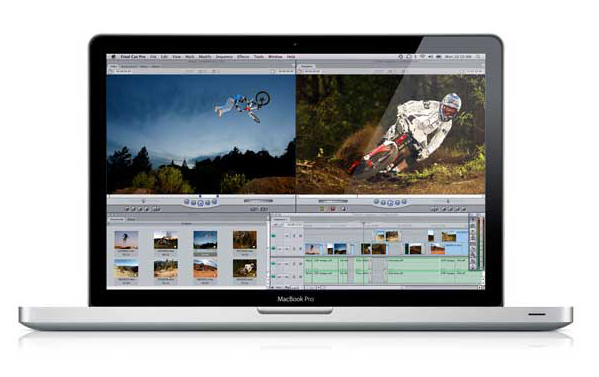


















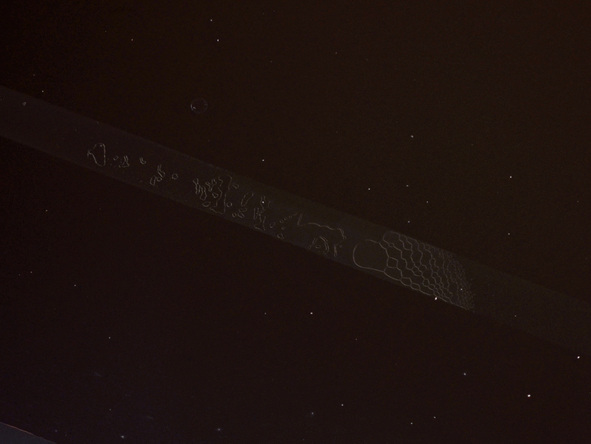














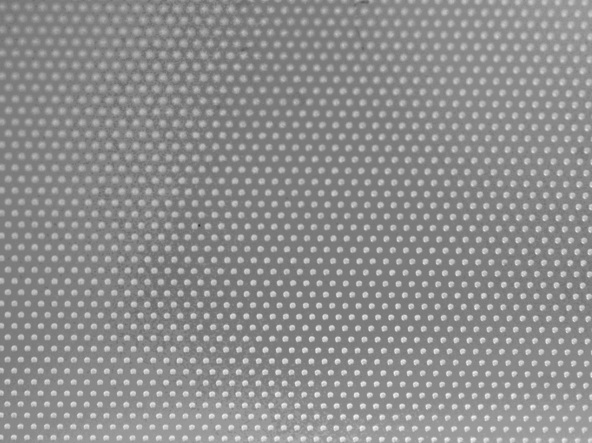











Хммм, а смогу ли я вставить Retina дисплей к себе в макбук mid 2012 без ретины? Средства позволяли купить с ретиной но я предпочел купить старую модель чтобы можно было наростить оперативку, заменить диск на 256Гб SSD и заменить двд-привод на диск с большим объемом но не SSD.
На Asus tf300 точно такой же дисплей. Вчера только разбирал разбитый )))